


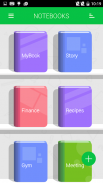
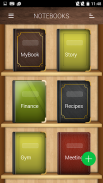
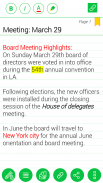
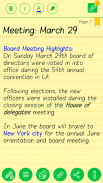

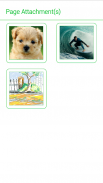
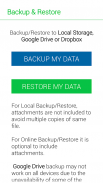
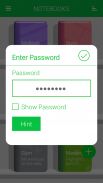
Notebooks

Descrizione di Notebooks
*** Ora backup / ripristino su Google Drive o Dropbox ***
Prendi appunti e allega anche il tuo disegno a mano libera, tutto con stile e completamente senza documenti!
Crea più quaderni per ogni argomento ed evita di incasinare le tue note.
I taccuini sono l'unica applicazione di cui avrete mai bisogno per tutte le vostre esigenze di creazione di note.
Progettato pensando alla flessibilità e alla facilità d'uso, prendere appunti è ora semplicissimo con la nostra applicazione. Con più colori e titolo personalizzato per ogni copertina del quaderno, ti divertirai a creare un quaderno per ogni argomento che desideri.
Notebook è un'applicazione indispensabile per studenti, uomini d'affari e per chiunque utilizzi i loro telefoni e tablet per prendere appunti.
* L'autorizzazione GET_ACCOUNTS è di comunicare con Google Drive per eseguire il backup dei dati. Non memorizziamo i dettagli del tuo account nell'app.
Caratteristiche:
1. Creare più blocchi appunti.
2. Copertina, titolo, numero di pagine e stile di pagina personalizzabili per ogni notebook.
3. Protetto da password.
4. Imposta un titolo per ogni pagina.
5. Ricerca istantanea all'interno di ciascun notebook.
6. Allegare file di immagine.
7. Aggiungi una pagina ai segnalibri.
8. Crea il tuo disegno a mano libera.
9. Trova facilmente le voci.
10. Caratteri personalizzati per ciascun notebook.
11. Imposta il tema per ciascun notebook.
12. Converti l'intero Notebook in PDF con allegati. (Attualmente supporta solo l'inglese)
13. Applica stili di testo come Grassetto, Corsivo e Luci colorate
14. Backup / Ripristino.
(*** Opzione disponibile nel menu della schermata Notebook. Alcuni dispositivi non dispongono del menu hardware
pulsante sul dispositivo, in tal caso 'premere a lungo' il pulsante 'Tutte le app' per visualizzare il menu sull'app ***)
15. Backup su Google Drive (funziona su dispositivi con sistema operativo precedente alla versione 2.2)
Domande frequenti: http://www.droidveda.com/faq/faq_notebooks.html
Come usare?
1. Utilizzare il segno "+" nella schermata principale per creare nuovi libri.
2. Toccare a lungo un libro per modificarlo / eliminarlo.
3. Utilizzare l'opzione 'Password' per impostare / reimpostare la password.
4. Nella pagina toccare Intestazione pagina per impostare il titolo della pagina.
5. Utilizzare le diverse opzioni di modifica fornite nella parte inferiore della pagina.
Nota: si prega di scaricare l'app verificata solo da Google Play. Non scaricare l'app da altri siti di condivisione di app.


























